Interagir avec les appels audio WhatsApp dans Olga
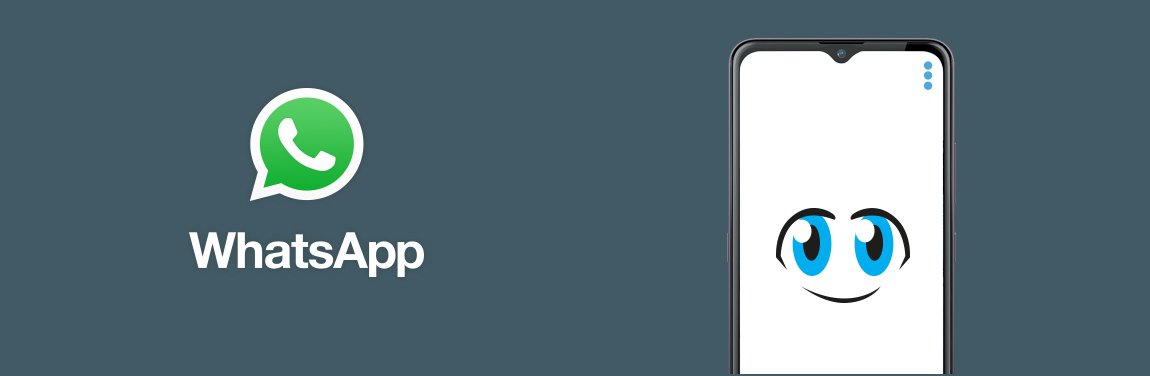
Vous êtes nombreux à nous avoir demandé l'intégration des appels audio WhatsApp dans le système simplifié Olga.
A l'origine, WhatsApp n'est pas pensé pour les personnes malvoyantes. Par ailleurs, les développeurs de WhatsApp ne permettent pas à des sociétés tierces comme nous d'intéragir à notre guise avec leur système. De ce fait l'intégration de cette application dans Olga est un peu différente de toutes les autres et ne peut être effectuée avec un contrôle aussi bon que les autres applications d'Olga.
Avertissement
Ce module a été développé gracieusement par notre équipe et n'est pas contractuellement compris dans les fonctionnalités de base d'Olga. Si l'application WhatsApp était amenée à faire des mises à jour d'interface ou de fonctionnement, il se peut que ce module ne soit plus fonctionnel. Notre équipe ne prend pas en charge le support lié à cette fonction spécifique.
Ce module permet d'interagir de manière simplifiée avec les appels audios dans le but d'effectuer des appels à l'étranger via Internet sans passer par des surcôut opérateur. Il ne permet pas de gérer les messages textuels et les appels vidéos.
Pré-requis
1) Installer WhatsApp
Menu (appui long sur les 3 points bleus) > Paramètres > Autres > Applications ou Applications et notifications > Afficher les xx applications > Google Play Store > Activer
Pour installer WhatsApp, il faut aller dans Menu (appui long sur les 3 points bleus) > Paramètres > Apps > Google Play Store
Après cela, il faut impérativement désactiver le Google Play Store.
Menu (appui long sur les 3 points bleus) > Paramètres > Autres > Applications ou Applications et notifications > Afficher les xx applications > Google Play Store > Désactiver
2) Activer les paramètres d'accessibilité pour Olga
Menu (appui long sur les 3 points bleus) > Paramètres > Autres
puis selon votre modèle
- soit > Assistance intelligente > Accessibilité > Olga > Activer pour Olga
- soit > Accessibilité > Olga > Activer pour Olga
3) Notifications
b) Activer l'accès aux notifications pour Olga dans Menu (appui long sur les 3 points bleus) > Paramètres > Autres > Notifications > Notifications de l'appareil et des applis > Sélectionner Olga > Autoriser l'accès aux notifications pour Olga.
4) Configurer WhatsApp
- Soit : Applications et notifications > Infos sur les applis
- Soit : Applications > Applications
- Soit : Applications > Afficher les XX Applications
puis > WhatsApp > Autorisations > Autoriser les paramètres suivants :
- téléphone
- contacts
- microphone
- journal d'appels
